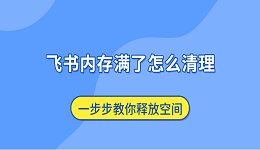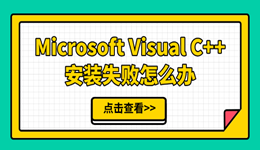在使用电脑时,很多用户会遇到网线已插好但无法上网的情况。这可能是由网络设置错误、驱动问题、IP冲突或硬件故障等多种原因导致的。本文将提供一系列详细有效的解决方法,帮助你快速恢复网络连接。

一、基础检查
1. 检查网线和接口
确保网线插紧:网线需要插入到电脑的网口(RJ45接口),并且确保插紧,有“咔哒”声。
更换网线测试:网线可能损坏,建议使用另一根网线测试。
尝试不同的网口:如果使用的是路由器或交换机,尝试插入其他网口。
2. 检查网卡灯状态(有线网卡指示灯)
电脑网口旁边通常有两盏指示灯:
绿色常亮/闪烁:网线连接正常。
橙色或黄色闪烁:表示数据传输正常。
无灯光:可能是网卡未识别,或网线、端口有问题。
二、重置网络设置
1. 禁用并重新启用网卡
按 Win + R,输入 `ncpa.cpl`,回车打开“网络连接”窗口。
右键以太网(或本地连接),选择禁用。
等待10秒,再次右键选择启用。
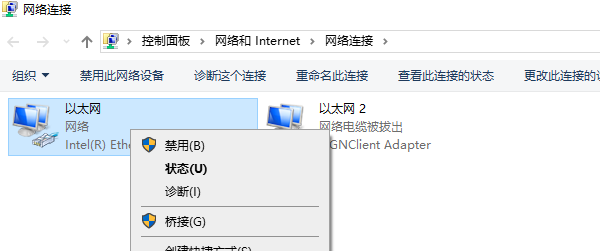
2. 使用命令重置网络
如果禁用启用网卡无效,可以使用命令行重置网络:
按 Win + R,输入 `cmd`,回车打开命令提示符。
依次输入以下命令,并在每条命令后按回车:
```
netsh winsock reset
netsh int ip reset
ipconfig /release
ipconfig /renew
ipconfig /flushdns
```
重启电脑,检查网络是否恢复。
三、更新网卡驱动
如果网卡驱动损坏或过时,可能会导致网络无法识别,如果手动更新驱动不方便,可以使用“驱动人生”,它可以自动检测网卡问题,一键修复驱动异常。

 好评率97%
好评率97%  下载次数:4758919
下载次数:4758919 1. 打开驱动人生,点击“立即扫描”,软件将自动扫描所有硬件驱动的状态。
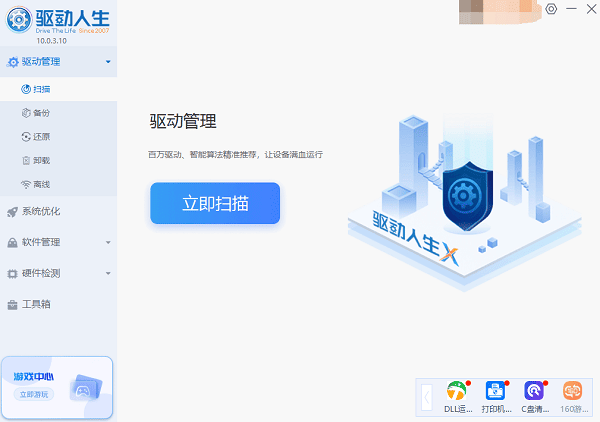
2. 查看需要更新的驱动程序,并点击“升级驱动”完成自动更新。
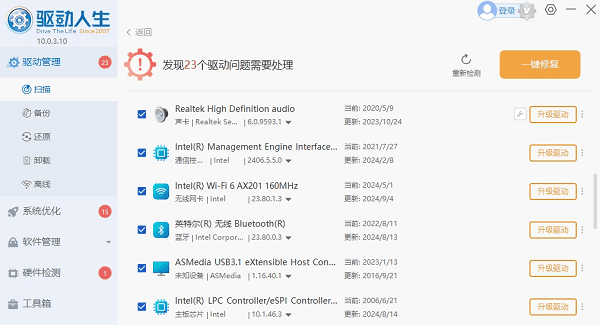
四、检查IP地址和DNS设置
1. 设置自动获取IP
如果IP地址设置错误,可能会导致无法联网,可以改为自动获取IP:
按 Win + R,输入 `ncpa.cpl`,回车打开“网络连接”。
右键点击以太网,选择属性。
双击Internet 协议版本 4(TCP/IPv4)。
选择自动获取IP地址和自动获取DNS服务器地址,然后点击“确定”。
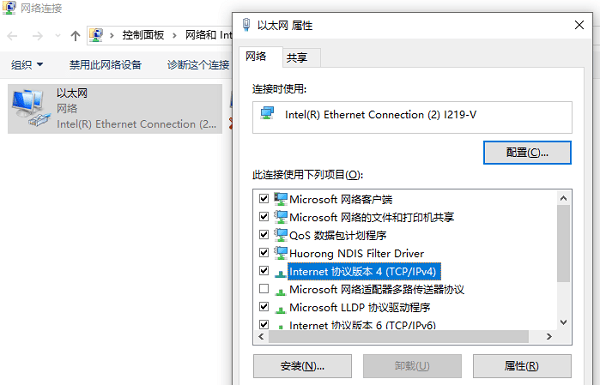
2. 手动设置DNS(推荐使用公共DNS)
如果自动获取DNS仍然无法上网,可以尝试手动设置DNS:
在Internet 协议版本 4(TCP/IPv4)界面,选择使用下面的DNS服务器地址。
输入以下DNS地址(推荐公共DNS):
首选DNS服务器:`8.8.8.8`(Google DNS)
备用DNS服务器:`114.114.114.114`(国内DNS)
点击确定,然后重新尝试上网。
以上就是电脑网线插好了无法上网的解决方法,希望对你有帮助。如果遇到网卡、显卡、蓝牙、声卡等驱动的相关问题都可以下载“驱动人生”进行检测修复,同时它还支持驱动下载、驱动安装、驱动备份等等,可以灵活的安装驱动。

 好评率97%
好评率97%  下载次数:4758919
下载次数:4758919